Netflix は、世界中で最高かつ最も人気のあるオンデマンド ストリーミング サービスの XNUMX つです。 Netflix のサブスクリプションに参加したいですか? Netflixはあなたに適していますか? Netflixの長所と短所は何ですか? この Netflix レビューでは、情報に基づいた決定を下すために Netflix の長所と短所について学びます。
Netflixは、1年の最高のオンデマンドストリーミングビデオサービスの評価で、Hulu、Amazon Prime、Disney+などのライバルを抑えて第2023位にランクされました。 Netflixをご存知ですか? Netflix アカウントをお持ちですか? Netflixはあなたに適していますか?
Netflix は多数のオリジナル番組や映画でよく知られており、世界中で 232.5 億 XNUMX 万人以上の加入者を集めています。 Netflixは良いサービスですが、欠点もあります。 このNetflixレビューでは、 Netflixの長所と短所。 さらに、どこでもオフライン再生できるように Netflix 動画を MP4 としてダウンロードするための追加のヒントもお届けします。
目次
パート 1. Netflix の簡単なレビュー
Netflix とは何ですか?またその仕組みは何ですか?
29 年 1997 月 XNUMX 日に設立された Netflix は、サブスクリプションベースのストリーミング サービスです。 これにより、加入者は映画、テレビ番組、ドキュメント、ゲーム、アニメ、ポッドキャストなどの豊富なコレクションをインターネットに接続されたデバイスでストリーミングできるようになります。
Netflix はサービス開始以来、世界 190 か国以上に拡大しています。 しかし、中国、クリミア、北朝鮮、ロシア、シリアを含む5カ国は依然としてNetflixをサポートしていない。 さらに、Netflix の番組や映画のライブラリは国によって異なり、随時変更される可能性があります。 サポートされていない国で Netflix を視聴するには、VPN を使用する必要があります。 また、パート 4 までスキップして、この制限を回避することもできます。
Netflixは月額いくらですか?
Netflix に登録すると、数え切れないほどの特典をお楽しみいただけます。 以前は、Netflix を使用したことがない場合は、30 日間無料で Netflix を利用できました。 しかし現在、Netflix は無料トライアルを提供していません。 他のストリーミング サービスとは異なり、Netflix には学生割引がありません。 ベーシック、スタンダード、プレミアムを選択できます。
● 標準広告付き: 月額 6.99 ドル、サポートされているデバイスを一度に XNUMX 台使用可能
● 基本: $9.99 / 月、一度に 1 台のサポート対象デバイスで
●標準: 15.49 ドル / 月 (追加のメンバー スロット** は各月 7.99 ドルで追加可能)、一度に 2 台のサポート対象デバイスで
● プレミアム: 19.99 ドル / 月 (追加のメンバー スロット** は各月 7.99 ドルで追加可能)、一度に 4 台のサポート対象デバイスで
Netflixを視聴するにはどのようなデバイスを使用できますか?
Netflix タイトルは、Netflix モバイル アプリ、Windows アプリ、または Web プレーヤーで再生できます。
現在、Netflix アプリはさまざまなデバイスで利用できます: iOS デバイス、Android デバイス、Windows Phone、Windows 8 以降、Xbox Series X/S、Xbox One、Xbox 360、PS3、PS4、PS5、PS Vita、Apple TV、クロムキャスト、 ファイアータブレット、Fire TV、Roku、Facebook の Portal TV、Nvidia Shield、Hisense、LG、Samsung、Sanyo、Sharp、Panasonic、Phillips、Sony、Vizio のモデルを含む多くのスマート TV。
それに加えて、Mac、Windows の Netflix Web プレーヤー、多くの Blu-ray プレーヤー、一部のケーブル セットトップ ボックスにもアクセスできます。
Netflixは何台のデバイスで視聴できますか?
Netflix では現在、加入者は加入プランに応じて 1、2、4、さらには 6 台のデバイスで同時に視聴またはダウンロードすることができます。 それらの詳細な違いについては、以下の表を参照してください。
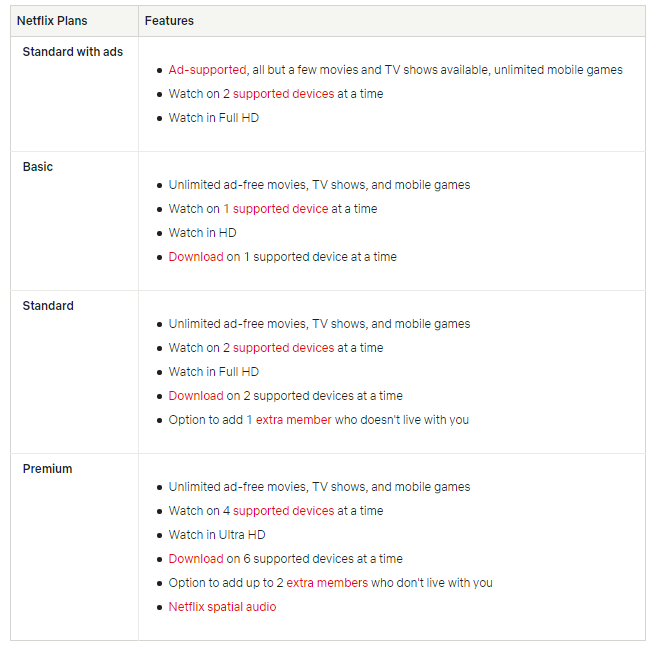
Netflix に登録するかどうか迷っている場合は、以下のこのサブスクリプション サービスの長所と短所をチェックして、正しい決定を行ってください。
パート 2. Netflix の利点のリスト
1. 広告なしのストリーム
Netflix に登録すると、お使いのデバイスで広告なしの映画、テレビ番組、モバイル ゲームを無制限に視聴できるようになります。 煩わしい広告なしで素晴らしい視聴体験ができます。
2.オリジナルコンテンツ
Netflix の成功の鍵はオリジナル コンテンツです。 Netflix アカウントがあれば、クラシック、アニメ、アクションとアドベンチャー、子供とファミリー、コメディ、ドキュメンタリー、ドラマ、ホラー、セックス ビデオなど、さまざまな優れたテレビ番組を見つけることができます。Netflix では、必要なものをいつでも見つけることができます。
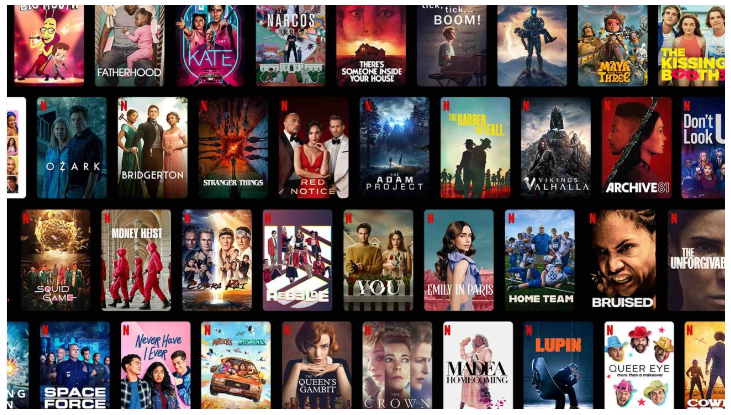
最近 Netflix で一気に視聴できる人気のオリジナル シリーズには、「トランスアトランティック」、「ザ・ディプロマット」、「ウェルマニア」、「クイーン・シャーロット:ブリジャートン物語」、「ユー、シーズン 4」、「ナイト・エージェント」、「スウィート」などがあります。トゥース、シーズン2』、『ネバー・ハヴ・アイ・エバー』など。
3. 複数の視聴者
Netflix は他のサービスよりも柔軟です。 複数のユーザー (最大 4 人) が同じアカウントを使用して Netflix タイトルを同時に視聴できます。 さらに良いことに、Netflix ビデオを複数のデバイスに同時にダウンロードすることもできます。
○ 広告付きスタンダード – 2台のデバイスで同時に視聴可能
○基本 – 1台のデバイスで視聴、1台のデバイスで同時にダウンロード
○標準 – 2台のデバイスで視聴、2台のデバイスで同時にダウンロード
○プレミアム – 4台のデバイスで視聴、6台のデバイスで同時にダウンロード
4. オフライン再生機能
長旅を計画していますか? Netflix では最大 100 タイトルをダウンロードできるので、インターネットから離れているときや電波が悪いときでもオフラインで視聴できます。 オフライン モードは、データ使用量を削減するのに役立ちます。 Netflix でダウンロードした作品には期限があることに注意してください。
5. 高画質再生
デフォルトでは、Netflix のストリーミング品質設定は、ネットワーク速度に応じて「自動」に設定されています。 Netflix Basic を使用すると、Netflix タイトルを HD 品質でストリーミングできます。 Netflix スタンダードでは、加入者向けにフル HD ストリーミングが追加されます。 また、Netflix プレミアム プランにアップグレードすると、Ultra HD 品質のコンテンツにアクセスできます。 HD Netflix ビデオをダウンロードして、デバイスでオフラインで視聴することもできます。
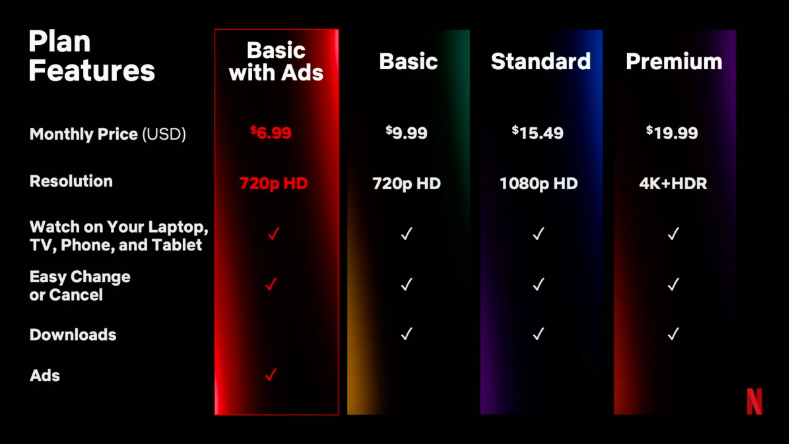
6. 字幕あり
Netflix の最大の強みの XNUMX つは、言語の多様性です。 多くのテレビ番組や映画の字幕、字幕、または音声言語を変更できます。 語学学習に便利な機能です。 Netflix アプリ/ウェブ プレーヤーで映画や番組を再生するときに、画面の上部または下部にある「音声と字幕」をタップできます。
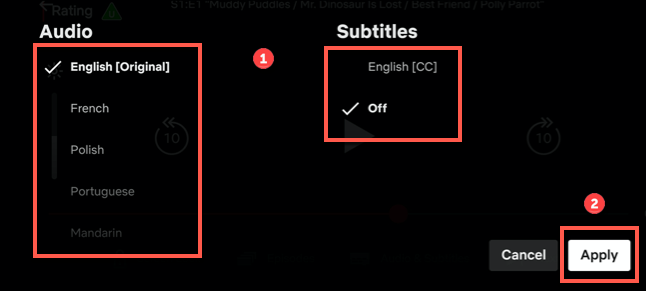
パート 3. Netflix のデメリットのリスト
1. 有料ユーザーのみが利用可能
Netflixは新規ユーザー向けの無料トライアルを終了する。 一方で、学生プランも提供していません。 Netflix コンテンツにアクセスするには、購読する必要があります。 心配しないで。 気に入らない場合はサブスクリプションをキャンセルできます。
2. ダウンロード制限
Netflix の最大の欠点の 48 つは、ダウンロード制限です。 具体的には、ダウンロード オプションは、Netflix モバイル アプリ、Netflix Windows アプリでのみ利用できます。 Mac コンピュータでは Netflix ビデオをダウンロードできません。 それに加えて、ダウンロードした Netflix タイトルには 7 時間または XNUMX 日間の有効期限があります。 また、ユーザーは Netflix アプリ内で Netflix ダウンロードを視聴することに限定されます。 Netflix のダウンロード制限を回避するには、以下を確認してください。
3. 限られたチャネル選択
Netflixはまだスポーツの生中継を検討していない。 オリジナルコンテンツを中心にまとめています。 スポーツ イベントの大ファンなら、Hulu、Peacock、YouTube TV、Amazon Prime Video、ESPN+、Fubo、Sling TV などの他のスポーツ ストリーミング サービスに目を向けるべきです。
4. 更新の遅れ
Netflix のもう XNUMX つの欠点は、サービスのライブラリが古いことです。 Netflix はオリジナルのテレビ コンテンツにより多くの注意を払っているため、私たちはテレビ番組に追いつくことができます。 しかし、フォーラム上では Netflix の古いライブラリに対する苦情がよく見られます。 Netflix のストリーミング カタログはまだ改善されていません。 その代わり、映画ライブラリーは縮小しつつある。 Netflix ライブラリで新しい映画ソースを見つけるのは困難です。
5.地域限定の選択
Netflix は、世界中のユーザーにさまざまなオリジナルのテレビ番組を提供しています。 Netflix コンテンツの視聴には避けられない地域制限があります。 たとえば、韓国に住んでいる場合は、韓国以外のコンテンツを視聴することはできません。 Netflix 台湾、Netflix カナダ、または Netflix US でのみ視聴できるコンテンツを視聴したい場合は、VPN を使用して IP アドレスを変更する必要がある場合があります。
パート 4. 利点: Netflix 動画を MP4 にダウンロード
Netflix のサブスクリプション スキームにはいくつかの欠点があります。 これらの Netflix ダウンロードおよび地域制限をすべて取り除くには、信頼できる Netflix ビデオ ダウンローダー ツールが必要です。 4kFinder Netflix 動画ダウンローダー は、その高品質と高速性で他のほとんどの競合他社よりも際立っています。 それにより、次のことが可能になります Netflix の映画やテレビ番組をフル HD 品質の MP4、MKV 形式にダウンロード.
さらに、Netflix コンテンツをダウンロードする最も簡単な方法を提供します。 統合された Web プレーヤーを使用すると、ユーザーはキーワードを入力するか URL を貼り付けることで、ビデオを直接追加できます。 さらに良いことに、オーディオ トラックと字幕を複数の言語で保存できます。 高速化されたテクノロジーを適用することで、このプログラムは Netflix 動画をバッチでダウンロードでき、最大 6 倍の超高速で動作します。 このツールを利用すると、Netflix ビデオをコンピューターに永久に保存したり、Netflix アプリ以外でオフライン再生するために任意のデバイス/プレーヤーに移動したりできます。
4kFinder Netflix 動画ダウンローダーの主な機能:
- 使いやすく、すっきりとしたユーザーフレンドリーなインターフェイス
- Mac と PC で Netflix 映画、テレビ番組をダウンロード
- NetflixビデオをMP4、MKVとしてダウンロードして保存します
- フル HD 1080p および 720p で Netflix ビデオをダウンロード
- 音声トラックと字幕を複数の言語で保存
- Netflix の映画、番組、ドキュメンタリーをすばやく検索して追加します
- 最大 6 倍速のマルチビデオダウンロードをサポート
- Netflix Web プレーヤーを内蔵、Netflix アプリは不要
- Netflix のダウンロードを永久に保持し、Netflix アプリなしで再生できます
- Netflix 映画を DVD に書き込み、Netflix ビデオを USB ドライブに保存します
チュートリアル: Netflix 動画を MP4 にダウンロードする方法?
ステップ1kFinderNetflixビデオダウンローダーを起動します
Mac または Windows PC に 4kFinder Netflix ビデオ ダウンローダーをダウンロードしてインストールします。 ダウンローダーを起動し、Netflix サブスクリプション アカウントにログインします。

ステップ 2. Netflix 映画/番組をプログラムに追加する
4kFinder は、Netflix ビデオを追加する XNUMX つのスマートな方法を提供します。 XNUMX つは、検索ボックスに任意の単語を入力することです。 すべての関連ビデオが表示されます。

または、Netflix ビデオの URL を検索ボックスに直接貼り付け、キーボードの「Enter」ボタンを押します。

ステップ3.MP4形式を選択します
右上隅にある「歯車」アイコンをクリックします。 ポップアップ ウィンドウで、Netflix ダウンロードの出力パラメータを設定できます。 MP4 形式はほとんどのデバイスとプレーヤーでサポートされており、「ビデオ形式」オプションで選択するだけです。

4kFinder は HD 1080p 品質でのビデオの取得をサポートしています。「ビデオ品質」オプションで「高」を選択してください。
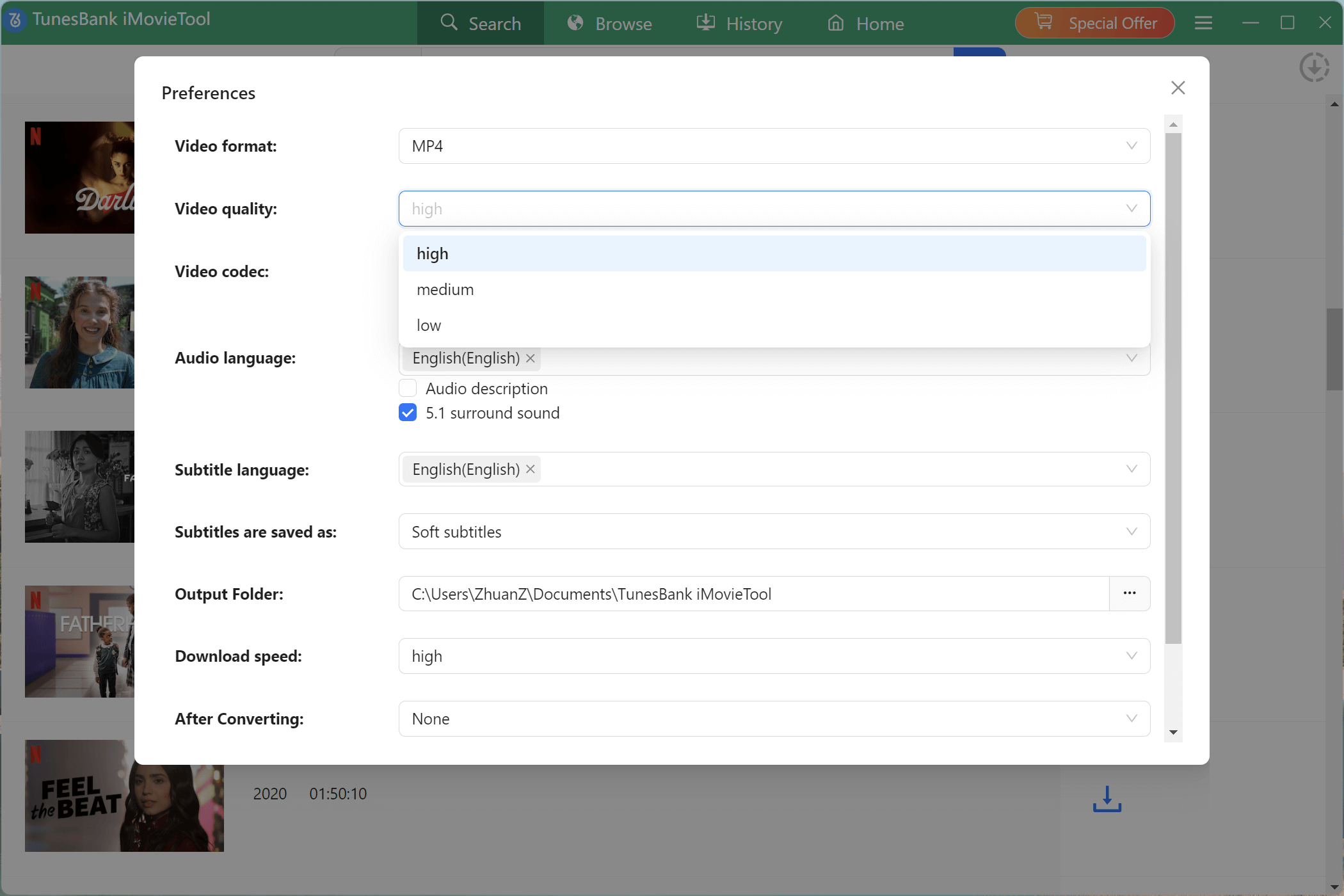
また、必要に応じて他の言語に変更することもできます。
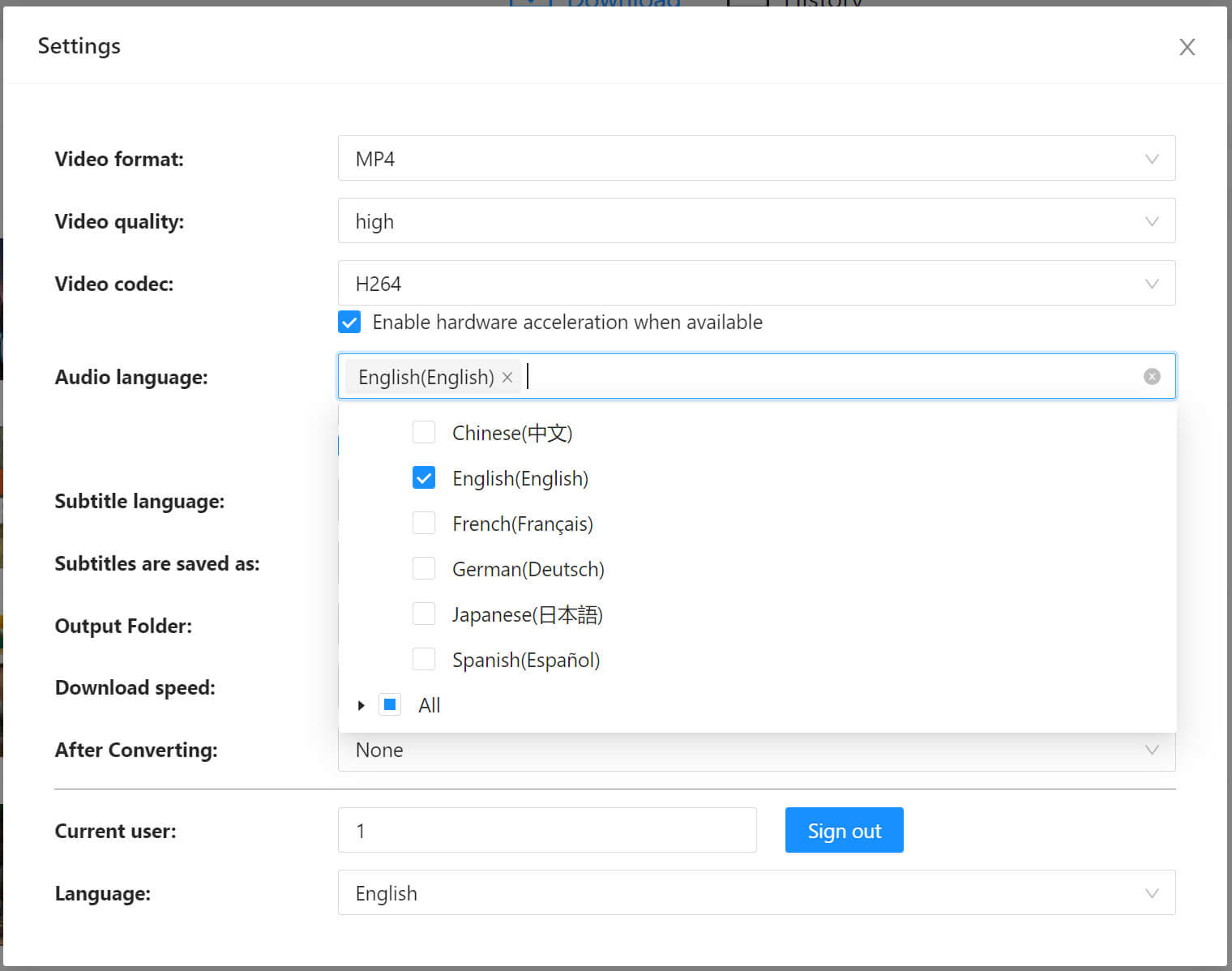
ステップ 4. Netflix 動画の MP4 へのダウンロードを開始します
上記の設定後、「ダウンロード」ボタンを押してNetflixからビデオをコンピュータにダウンロードし、MP4ファイルとして保存します。 プロセス中に、一括ダウンロードのために検索ボックスにさらに URL を追加できます。

ステップ 5. ダウンロードした Netflix ビデオを見つける
完了したら、「履歴」タブをタップして、よくダウンロードされたNetflixビデオを表示できます。
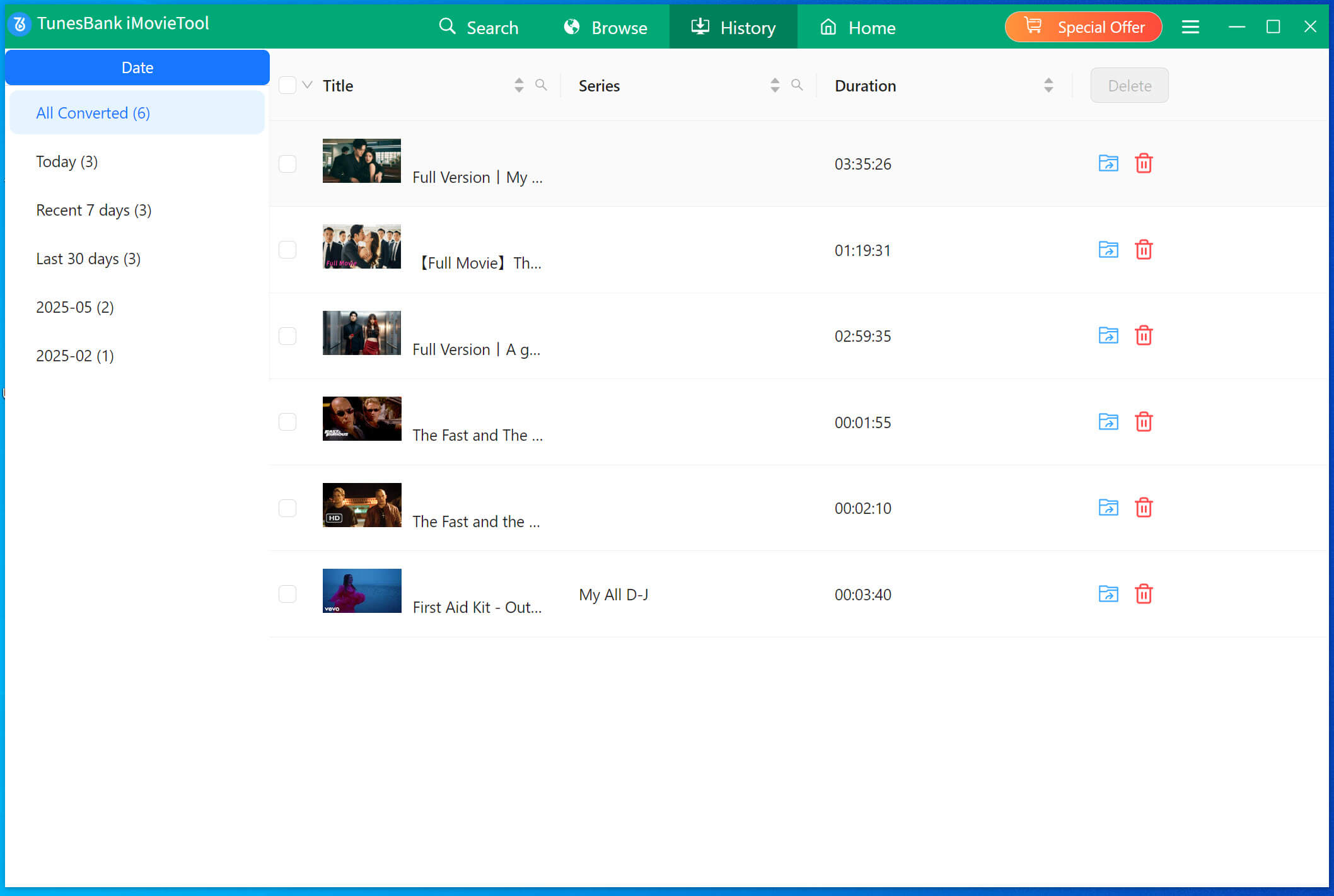
ダウンロードした Netflix ビデオを含む出力フォルダーを開くには、タイトルの横にある「青いフォルダー」アイコンをクリックしてください。 他のビデオプレーヤーを使用してオフラインで視聴できるようになりました。

パート 5. 最終評決
この時点で、Netflix とその長所と短所について包括的に理解しているはずです。 Netflix はビデオ サービス プロバイダーのリーダーとして、ユーザーに豊富なオリジナル ドラマを提供し、視聴体験の向上に努めています。 しかし、その欠点とダウンロード制限を無視することはできません。 結局のところ、次の使用を強くお勧めします。 4kFinder Netflix 動画ダウンローダー。 この強力な 4kFinder ソフトウェアは、Netflix のダウンロード制限を回避し、Netflix サブスクリプションを最大限に活用するのに役立ちます。 ダウンロードして自分でテストすることができます。

 Netflix ビデオを 4P フル HD 解像度の MP1080 または MKV 形式にダウンロードします。
Netflix ビデオを 4P フル HD 解像度の MP1080 または MKV 形式にダウンロードします。

